פתרון
אם Office 2010 נתקע בשלב 4 של ההתקנה ואתה רואה שגיאה זו "אירעה בעיה בהגדרת Microsoft Office", לחץ על לחצן תקן אותה כדי לשנות את הרישום שלך ולאחר מכן הפעל מחדש את הגדרת Office 2010 כדי לפתור את הבעיה.
לפתור את הבעיה שלא הופעלה? בצע את השלבים הידניים הבאים שזהים לאלה שבתיקון.
חשוב נא הקפד לבצע שלבים אלה בזהירות כאשר בעיות רציניות עשויות להתרחש אם הרישום של Windows משתנה באופן שגוי. מומלץ לגבות את הרישום לפני שתשנה אותו.
-
לחץ על התחל והקלד regedit.exe בתיבת החיפוש.
-
ברשימת התוכניות, לחץ באמצעות לחצן העכבר הימני על regedit.exe ולאחר מכן לחץ על הפעיל כמנהל.
-
חפש (ולאחר מכן לחץ על) ערך רישום זה
:HKEY_USERS\S-1-5-18\Software\Microsoft\Windows\CurrentVersion\Explorer\User Shell Folders -
הסתכל ימינה עבור השורה AppData-הוא יופיע תחת העמודה שם.
-
לחץ באמצעות לחצן העכבר הימני על AppData ובחר שנה.
-
בתיבה נתוני ערך, הקלד%USERPROFILE%\AppData\Roaming ולאחר מכן לחץ על אישור.
-
סגור את עורך הרישום והפעל מחדש את התקנת Office 2010 שוב.
חשוב נא הקפד לבצע את השלבים המפורטים בהתאם לבעיות רציניות, אם הרישום של Windows משתנה באופן שגוי. מומלץ לגבות את הרישום לפני שתשנה אותו.
-
לחץ על התחל > הפעיל.
-
בתיבה פתח את, הקלד regedit.exe ולאחר מכן לחץ על אישור.
-
חפש (ולאחר מכן לחץ על) ערך רישום זה
:HKEY_USERS\S-1-5-18\Software\Microsoft\Windows\CurrentVersion\Explorer\User Shell Folders -
הסתכל ימינה עבור השורה AppData-הוא יופיע תחת העמודה שם.
-
לחץ באמצעות לחצן העכבר הימני על AppData ובחר שנה.
-
בתיבה נתוני ערך, הקלד%USERPROFILE%\Application Data ולאחר מכן לחץ על אישור.
-
סגור את עורך הרישום והפעל מחדש את התקנת Office 2010 שוב.
אם שינית את הרישום לא הצליח, באפשרותך לנסות פתרון זה אם רכשת את Office Home and Student 2010 או Home and Business 2010 online.
פתרון
תחילה, בוא נסיר את ערך 2010 של Microsoft Office ' לחץ והפעל ' ברשימת התוכניות המותקנות במחשב שלך.
-
לחץ על התחל (או על התחל > פעול ב-Windows XP).
-
הקלד appwiz.cpl ולאחר מכן הקש Enter.
-
בחר ב-Microsoft Office ' לחץ והעבר ' 2010 מהרשימה.
-
לחץ על הסר התקנה (או הסר ב-Windows XP) ולאחר מכן לחץ על כן.
לאחר מכן, הורד את Office 2010 באמצעות מזהה Windows Live שלך.
-
גש לחשבון שלך באופן מקוון.
חשוב היכנס באמצעות מזהה Windows Live שבו השתמשת כאשר רכשת את Office 2010. -
לחץ על החשבון שלי בפינה השמאלית העליונה של המסך.
-
אתר את גירסת Office 2010 שרכשת ולאחר מכן לחץ על הורד.
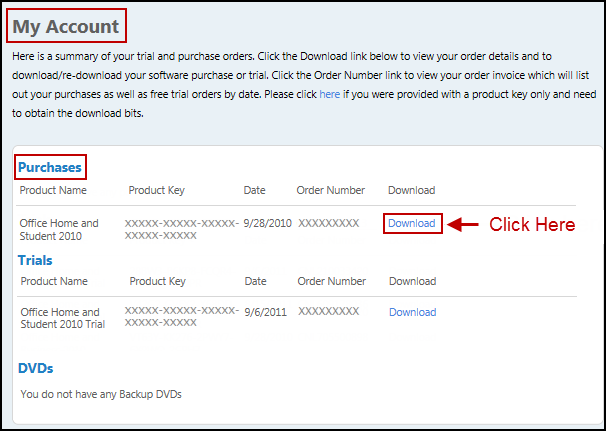
-
כעת, לחץ על אפשרויות מתקדמות תחת לחצן הורד כעת.
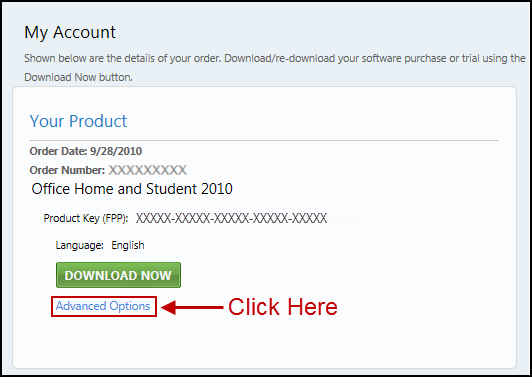
-
בחר 32-bit או 64 סיביות כדי להוריד את Office 2010.
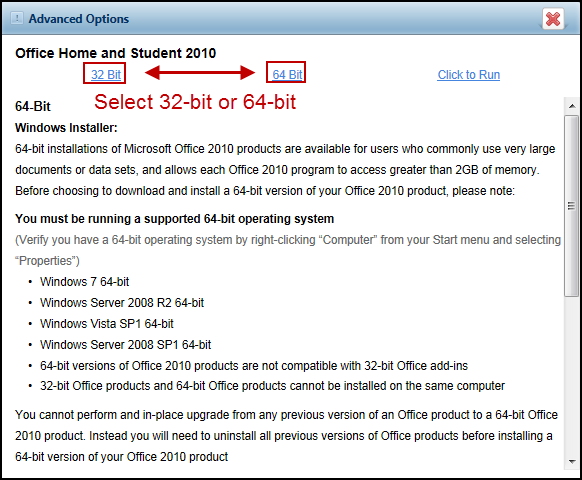
-
הפעיל את ההתקנה לאחר הורדת הקובץ.
זקוק לעזרה נוספת?
קבל עזרה מקהילת הקהילה המקוונת של Microsoft או בקר באתר האינטרנטשל microsoft כדי לקבל מידע נוסף על אפשרויות התמיכה שלך.










